
Definition von 3Ds max
3Ds Max ist eine professionelle 3D-Computer-Entwicklungssoftware, die bei der Erstellung von 3D-Animationen, Spielen, Modellen, Bildern usw. verwendet wird und eine wichtige Rolle bei der Arbeit von Videospielentwicklern, Film- und Fernsehstudios spielt. Textur in 3Ds max ist ein interessanter Teil der Modellierungsarbeit. Die Texturierung verleiht jedem Modell unseres Projekts das gleiche Aussehen wie wir Objekte in unserem täglichen Leben sehen, wie z. B. Tischtextur, Steintextur usw. Sie können jede Art von Textur entsprechend Ihren Anforderungen in Ihrem Projekt auswählen. Die Texturierung verleiht Ihrem Modell ein sehr realistisches Aussehen und kann problemlos mit den realen Objekten koordiniert werden. In diesem Thema lernen wir Texture in 3Ds Max kennen.
Wie stelle ich die Einheit in 3Ds Max ein?
Zunächst werden wir die Einheiten gemäß unseren Anforderungen einstellen. Zum Einstellen der Einheiten klicken Sie auf die Schaltfläche zum Anpassen in der oberen Ecke.

Und klicken Sie auf die Option Einheiten einrichten.
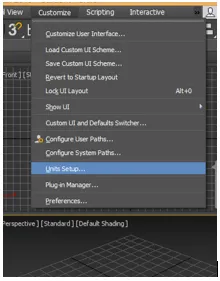
Ein Dialogfeld wird geöffnet. Es gibt zwei Möglichkeiten, das Gerät einzustellen.
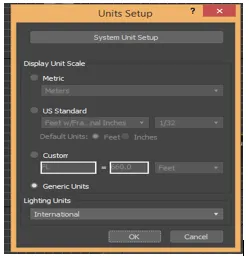
Metrik zum Einstellen der Einheit in Meter, Zentimeter usw.
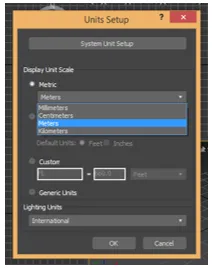
Der andere ist der US-Standard für die Einstellung der Einheit in Fuß und Zoll.
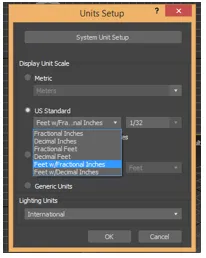
Wir haben hier eine Systemeinheitsschrittoption, wir nehmen im Allgemeinen die Einheit in Zoll, da beim Importieren eines anderen Modells oder Projekts keine Änderungen an der Einheit des importierten Modells auftreten. Drücken Sie nun Ok, um die Einheit einzustellen.
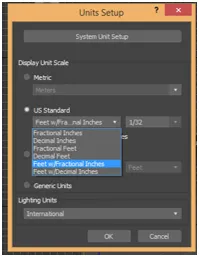
Wie wende ich Texturen in 3Ds Max an?
Hier lernen wir die Texturierung in 3Ds max. Zum Texturieren folgen wir einigen Schritten. Lassen Sie uns Ihr Tutorial mit einer sehr einfachen Art des Lernens beginnen.
Bevor wir mit den Texturierungsschritten beginnen, laden Sie einige Texturmuster aus dem Internet auf Ihren Computer herunter. Andernfalls ist es hilfreich, wenn Sie sie bereits auf Ihrem Computer installiert haben. Sie können so viele herunterladen, wie Sie in Ihrem Modell anwenden möchten.
- In 3Ds gibt es maximal vier Arbeitsbereiche für Ansichtsfenster: Ansichtsfenster von oben, Ansichtsfenster von vorne, Ansichtsfenster von links und Perspektivansicht. Wir können jederzeit eine davon zum Zeichnen unseres Modells auswählen.
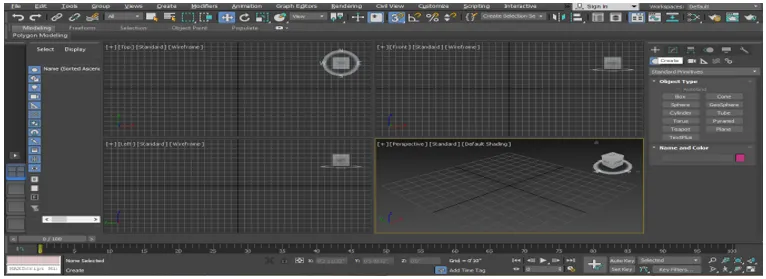
- Ich werde ein Objekt für dieses Tutorial in einem perspektivischen Ansichtsfenster wie "Box" und "Plane" zeichnen. Sie können es in einem beliebigen Ansichtsfenster nach Ihren Wünschen zeichnen. Jetzt mache ich ein perspektivisches Ansichtsfenster im Vollbildmodus, indem ich die Alt + W- Taste auf der Tastatur drücke.
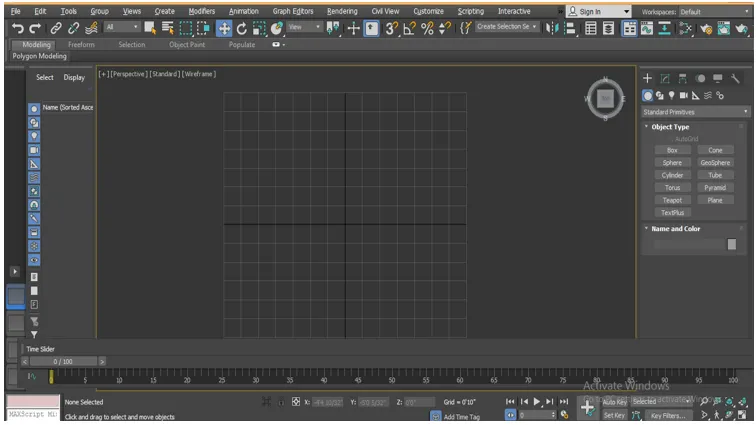
- Jetzt gehe ich zum Common Panel.
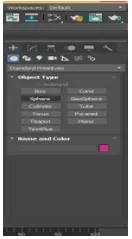
- Klicken Sie auf die Registerkarte Erstellen.
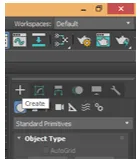
- Klicken Sie im allgemeinen Bedienfeld auf die Option Standardprimitiv.
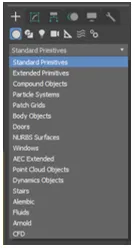
- Führen Sie den Befehl Box aus, indem Sie auf die Registerkarte Box des allgemeinen Bedienfelds klicken.

- Ich werde überall auf das Gitter klicken, Sie können auf das Gitter oder aus dem Gitter klicken, um Ihr Objekt zu zeichnen, und den Mauszeiger ziehen, um dem Feld Länge und Breite zu geben, mit der linken Maustaste klicken, um es zu verlassen, und dann den Mauszeiger nach oben ziehen Geben Sie die Höhe des Kästchens an und klicken Sie mit der rechten Maustaste, um den Befehl zu beenden.

- Rufen Sie erneut das allgemeine Bedienfeld auf und führen Sie den Befehl Ebene aus, indem Sie auf die Registerkarte Ebene klicken.

- Klicken Sie auf eine beliebige Stelle in dem Bereich, in dem wir das Feld im vorherigen Schritt gezeichnet haben, und ziehen Sie den Mauszeiger, um die Länge und Breite der Ebene anzugeben.
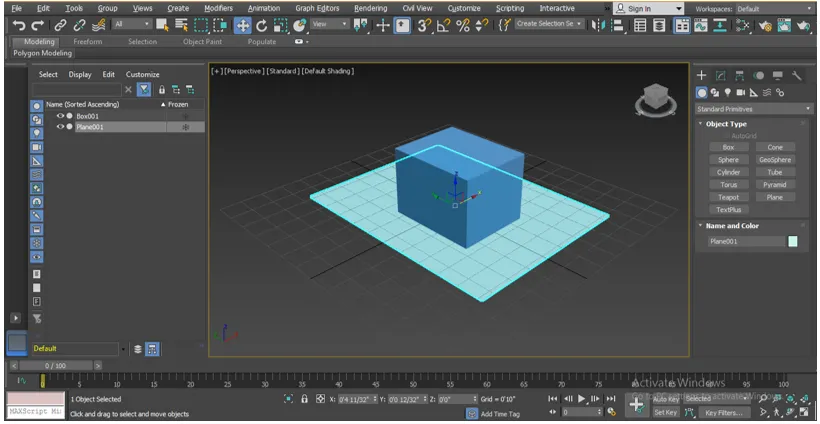
- Drücken Sie M auf der Tastatur für den Materialeditor oder klicken Sie auf die Option Materialeditor, die sich nach Auswahl der Ebene in der rechten oberen Ecke des Arbeitsbereichs befindet.
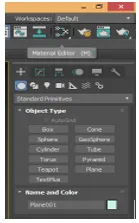
- Ein Dialogfeld für den Materialeditor wird geöffnet. Wählen Sie hier den kompakten Materialeditor aus.

- Wählen Sie den Materialkreis aus, in dem Sie die Materialtextur anzeigen möchten, die Sie aus Ihrem Computerordner auswählen möchten.
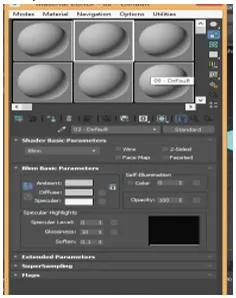
- Klicken Sie auf die Option Diffuse, und wählen Sie Bitmap aus einem geöffneten Dialogfeld aus, indem Sie darauf doppelklicken.
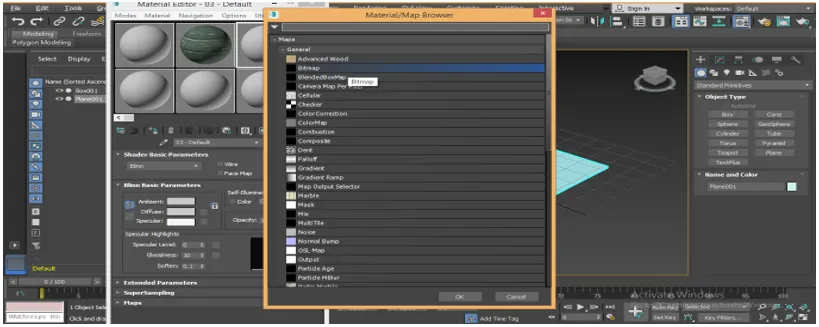
- Wieder öffnet sich ein neues Dialogfeld mit dem Namen Bitmap-Bilddatei auswählen. Wechseln Sie in den Ordner, in dem Sie das Texturmuster auf Ihrem Computer gespeichert haben, und wählen Sie hier eine Textur aus, die Sie in Ihrer Ebene anwenden möchten, indem Sie darauf klicken.
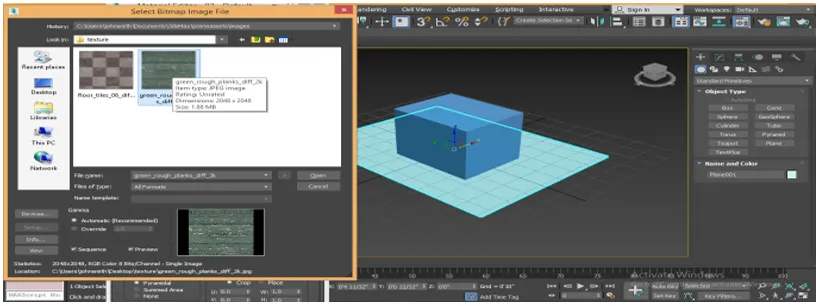
- Wenn Sie die Textur auswählen, wird sie im Kästchenbereich angezeigt. Wenn sie nicht angezeigt wird, aktivieren Sie das Kontrollkästchen in der Vorschau. Klicken Sie auf die Registerkarte Öffnen, um diese Textur im Materialkreisfeld anzuzeigen.
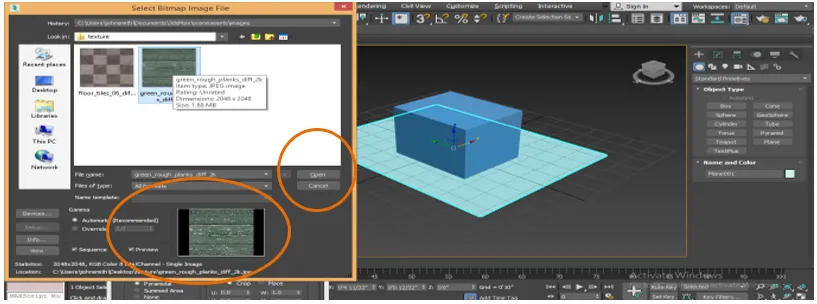
- Wieder wählen wir eine andere Textur, wählen Sie einen anderen Kreis im Material-Editor, indem Sie darauf klicken.

- Klicken Sie auf die Bitmap des Material- / Karten-Browsers.
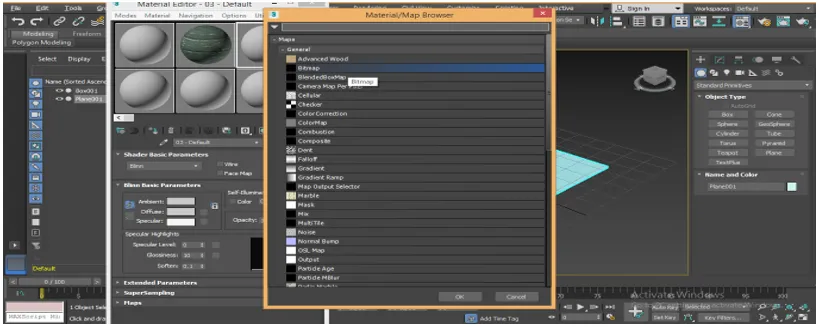
- Gehen Sie erneut in den Texturordner Ihres Computers und wählen Sie eine Textur aus, die sich von der vorherigen unterscheidet. Klicken Sie einfach darauf.

- Wir können die Vorschau in dem Bereich sehen, der auf der Schachtel angegeben ist. Sie sieht gut aus und vermittelt das Gefühl von Holz. Sie können eine beliebige Textur angeben, die Sie Ihrem Objekt geben möchten. Hier gebe ich Ihnen nur ein Beispiel, klicken Sie erneut auf die geöffnete Registerkarte.
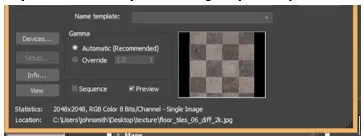
- Wir können diese Textur wieder im ausgewählten Kreis der Materialeditorbox sehen.

- Jetzt werden wir diese Textur nacheinander auf unsere Objekte anwenden. Wählen Sie zum Anwenden die Ebene aus und wählen Sie die erste Textur aus, indem Sie darauf klicken.
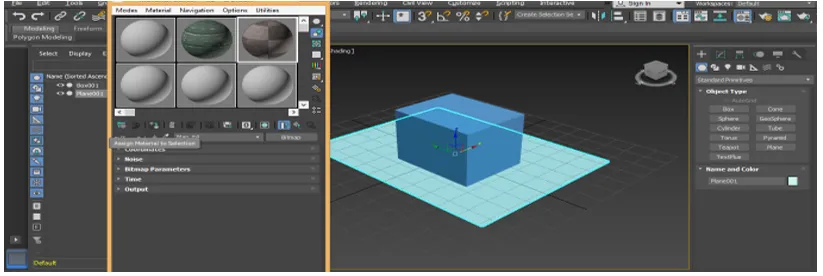
- Klicken Sie im Materialeditor auf die Registerkarte Material zur Auswahl zuweisen, um diese Textur dem ausgewählten Objekt zuzuweisen.

- Klicken Sie auf die Registerkarte "Schattiertes Material im Ansichtsfenster anzeigen", um die Textur in unserem ausgewählten Objekt anzuzeigen.

- Es sieht aus wie ein Bodenmuster.

- Jetzt werden wir die Textur auf die Box anwenden. Wählen Sie zum Anwenden das Kästchen aus, indem Sie darauf klicken, und wählen Sie das zweite Texturmaterial aus, indem Sie auf den Kreis der nächsten Textur klicken.
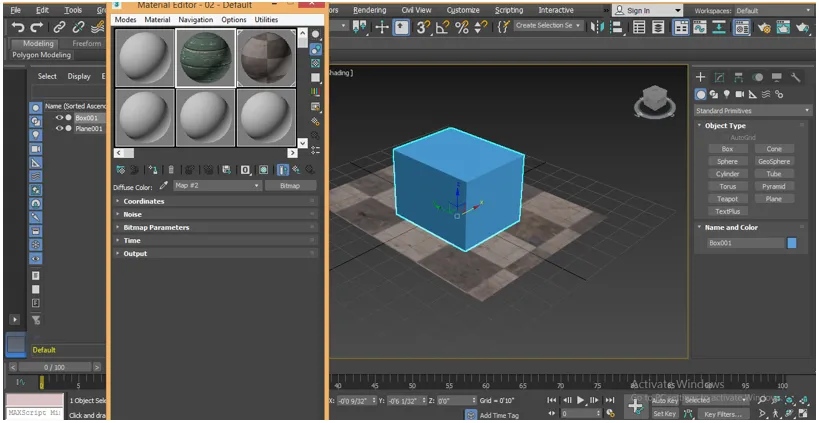
- Klicken Sie erneut auf Material zuweisen auf der Registerkarte Auswahl im Materialeditor, um diese Textur dem ausgewählten Objekt zuzuweisen.
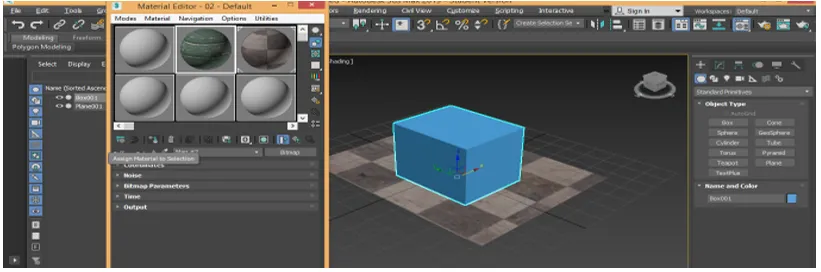
- Klicken Sie auf die Registerkarte "Schattiertes Material im Ansichtsfenster anzeigen", um die Textur in unserem ausgewählten Objekt anzuzeigen.
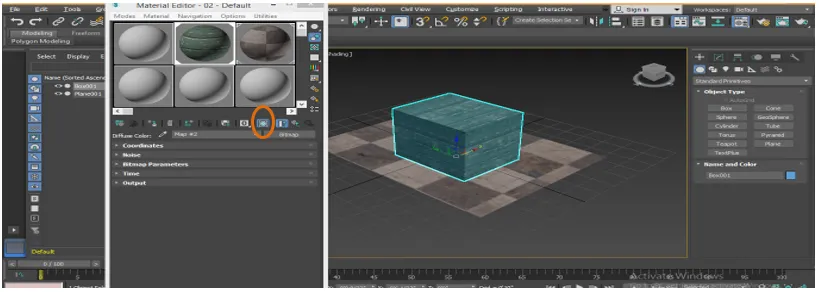
- Dies ist unser letztes texturiertes Objekt aus Box und Flugzeug.

Fazit
In diesem Tutorial können Sie Ihrem Objekt auf einfache Weise eine beliebige Art von Textur zuweisen und diese für den Betrachter sehr realistisch gestalten. Wenn Sie mit den verschiedenen Arten der Texturierung in 3Ds max vertraut sind, erhalten Sie einen Pluspunkt in Ihrem Arbeitsbereich und können Ihr Modell effektiver als bisher gestalten.
Empfohlene Artikel
Dies ist eine Anleitung zu Texture in 3Ds Max. Hier besprechen wir, wie man Texturen in 3Ds Max erstellt und wie man die Einheiten in 3D Max einstellt. Sie können sich auch die folgenden Artikel ansehen, um mehr zu erfahren -
- Top 10 kostenlose 3D-Software-Design
- Einstellen von Einheiten in 3D Max-Modellen
- Übersicht über 3Ds Max Tools
- Wie installiere ich Adobe Illustrator?
- 3ds Max-Alternativen
- Prinzipien der Animation
- Animation in Flash
- 3ds Max-Architektur
- Installieren Sie Adobe Creative Cloud